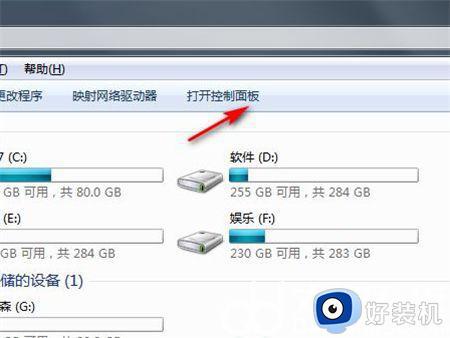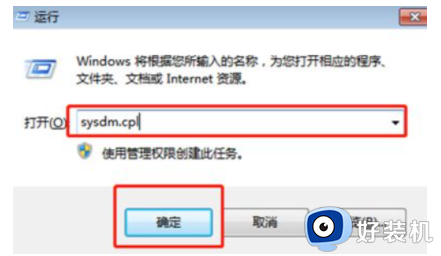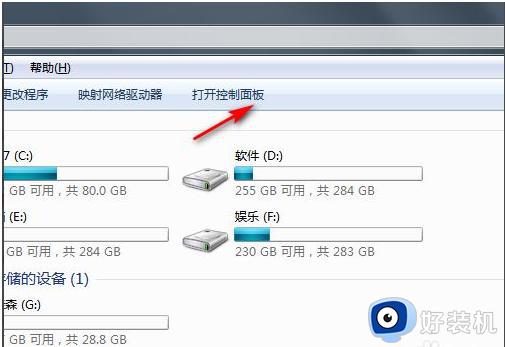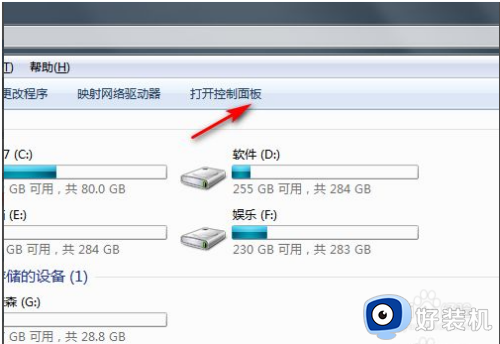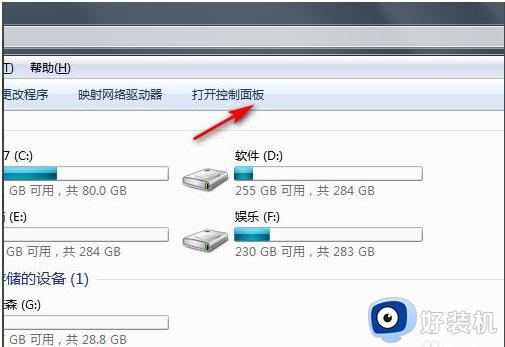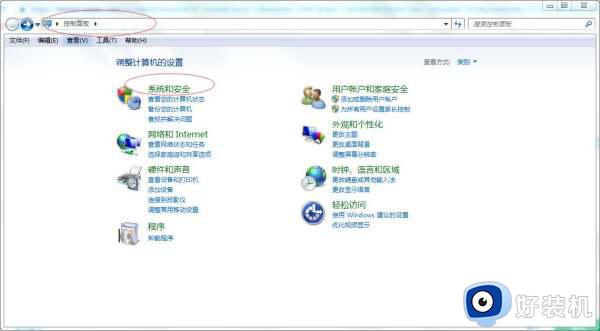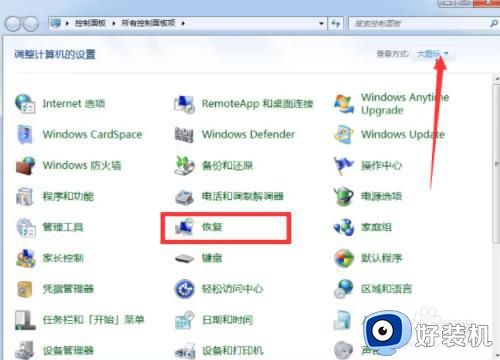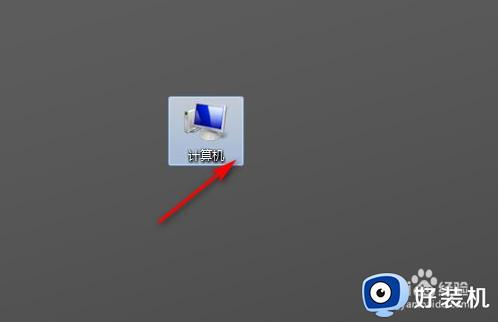电脑如何恢复出厂设置win7 win7恢复出厂设置的教程
时间:2022-12-02 09:18:00作者:qin
电脑大家应该不陌生吧!随着电脑技术的不断发展,电脑系统也跟着升级,在win7系统中在使用的过程中总会碰到一些无法解决的情况,例如病毒查杀不彻底有残留,或者垃圾文件堆积过多不易清理,又比如电脑出现了一些无法恢复的问题,这个时候有一种方法可以帮助大家解决问题,那就是恢复出厂设置。让我们一起来看看吧!
下载推荐:win7纯净版镜像
具体方法如下
1.点击属性
打开windows7系统后选中并右击计算机选项,选择进入属性选项。
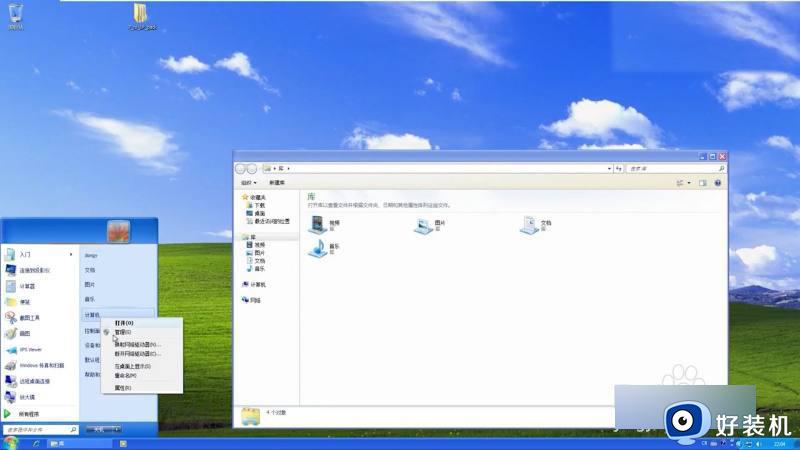
2.点击系统保护
在左侧的菜单中点击高级系统设置,进入高级系统设置窗口后点击系统保护。
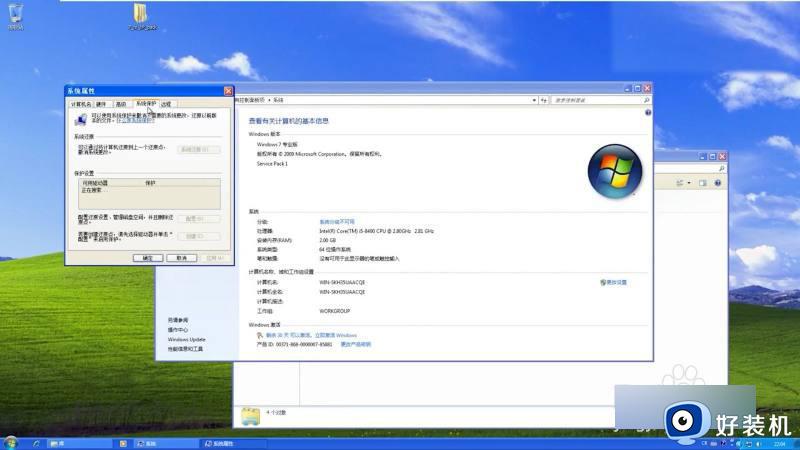
3.点击系统还原
点击窗口中的系统还原,勾选推荐的还原后点击下一步,接着点击完成后确认。
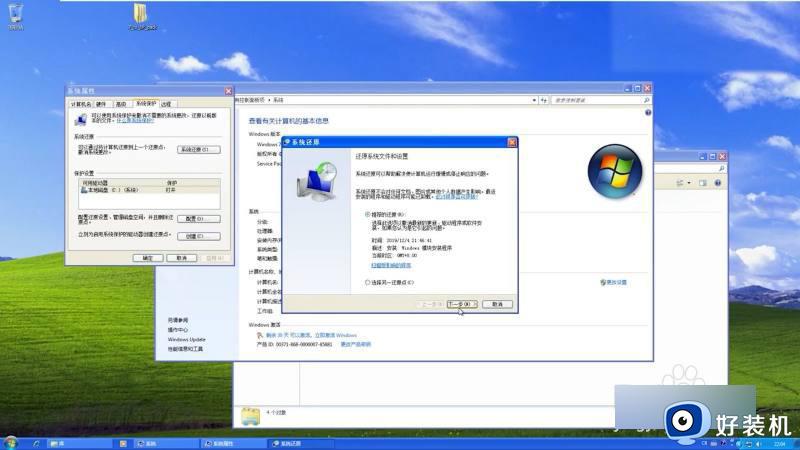
4.开始还原
系统会自动准备还原,等待进度条读完后系统会前往关机页面开始还原。

5.重启系统
完成还原后会自动重启,进入桌面后可以看见系统已经恢复出厂设置了。
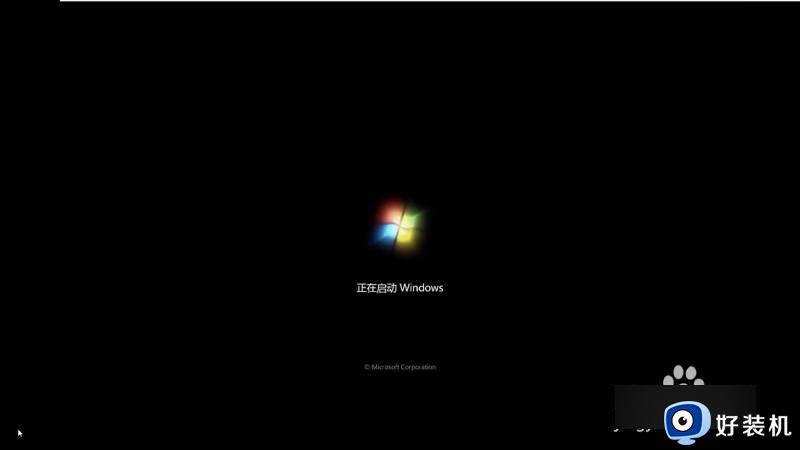
上文就是给大家总结的关于win7恢复出厂设置的教程的全部内容了,平时大家在遇到这种情况的时候,就按照上述的方法进行操作就好了哦。